Як встановити зв’язок Google Analytics 4 з Google Ads
Google Analytics 4 та Google Ads є важливими інструментами для моніторингу та оптимізації маркетингових стратегій. Їх інтеграція може значно підвищити продуктивність, оскільки це дає змогу:
- Аналізувати поведінку цільової аудиторії;
- Вивчати взаємодію аудиторії з вашою рекламою;
- Оцінювати ефективність рекламних кампаній та окремих рекламних оголошень;
- Вносити вдосконалення у роботу кампаній.
Детально розглянемо процес інтеграції рекламного аккаунта Google Ads з GA4, основні переваги такого підходу, а також можливі розбіжності між аналітикою та рекламними даними.
Для чого зв’язувати Google Analytics 4 та Google Ads?
Інтеграція облікових записів Google Analytics 4 та Google Ads сприяє обміну даними між цими платформами, забезпечуючи глибший аналіз трафіку на сайті, особливо того, що генерується через Google Ads. Цей процес відкриває нові можливості для:
- Детального аналізу ефективності рекламних кампаній через звіти Google Ads у середовищі GA4;
- Імпорту конверсій з GA4 до Google Ads;
- Використання цільових аудиторій, сформованих в Google Analytics 4, для кампаній у Google Ads;
- Оцінки ефективності рекламних кампаній, спрямованих на просування вебсайту, а також на залучення користувачів мобільних додатків iOS та Android.
За допомогою чого зв'язати Google Analytics 4 і Google Ads?
Для інтеграції Google Ads з GA4 знадобляться права на редагування в GA4 та адміністративний доступ до Google Ads (стандартний акаунт або Manager Account (MCC)). Підключення можливе двома шляхами:
- Використання інтерфейсу GA4.
- Використання інтерфейсу Google Ads.
Вибір методу не впливає на кінцевий результат, але важливо пам'ятати, що передача конверсій в GA4 відбуватиметься лише після їх підтвердження у кабінеті Google Ads.
Встановлення зв'язку Google Analytics 4 з Google Ads в акаунті GA4
Щоб зв'язати Google Ads з GA4, слідуйте цим крокам:
- У Google Analytics 4 натисніть на іконку зубчастого колеса адміністратора.
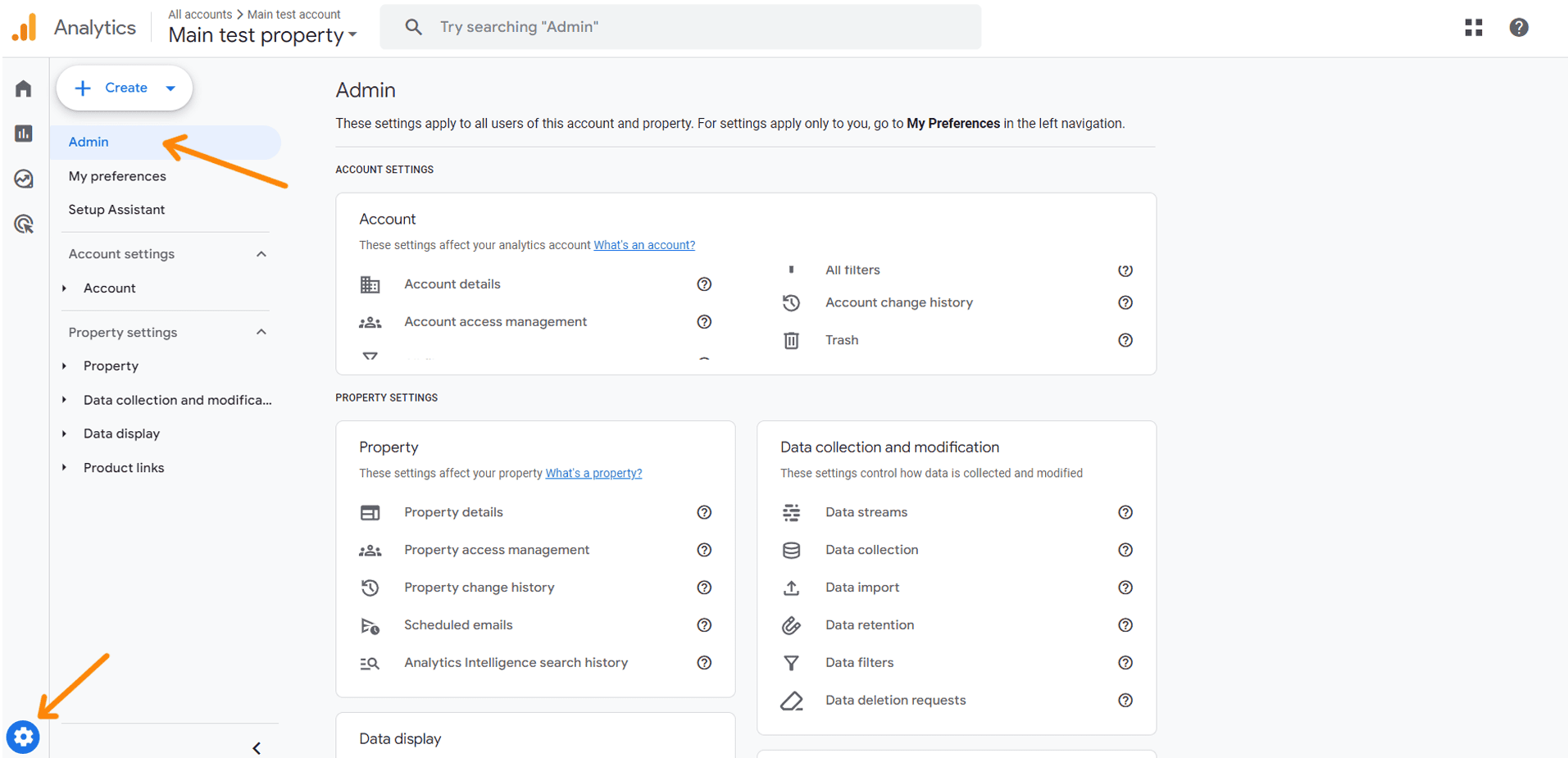
- У розділі "Ресурс" знайдіть опцію "Зв'язок з іншими продуктами" та оберіть "Зв'язок з Google Рекламою".
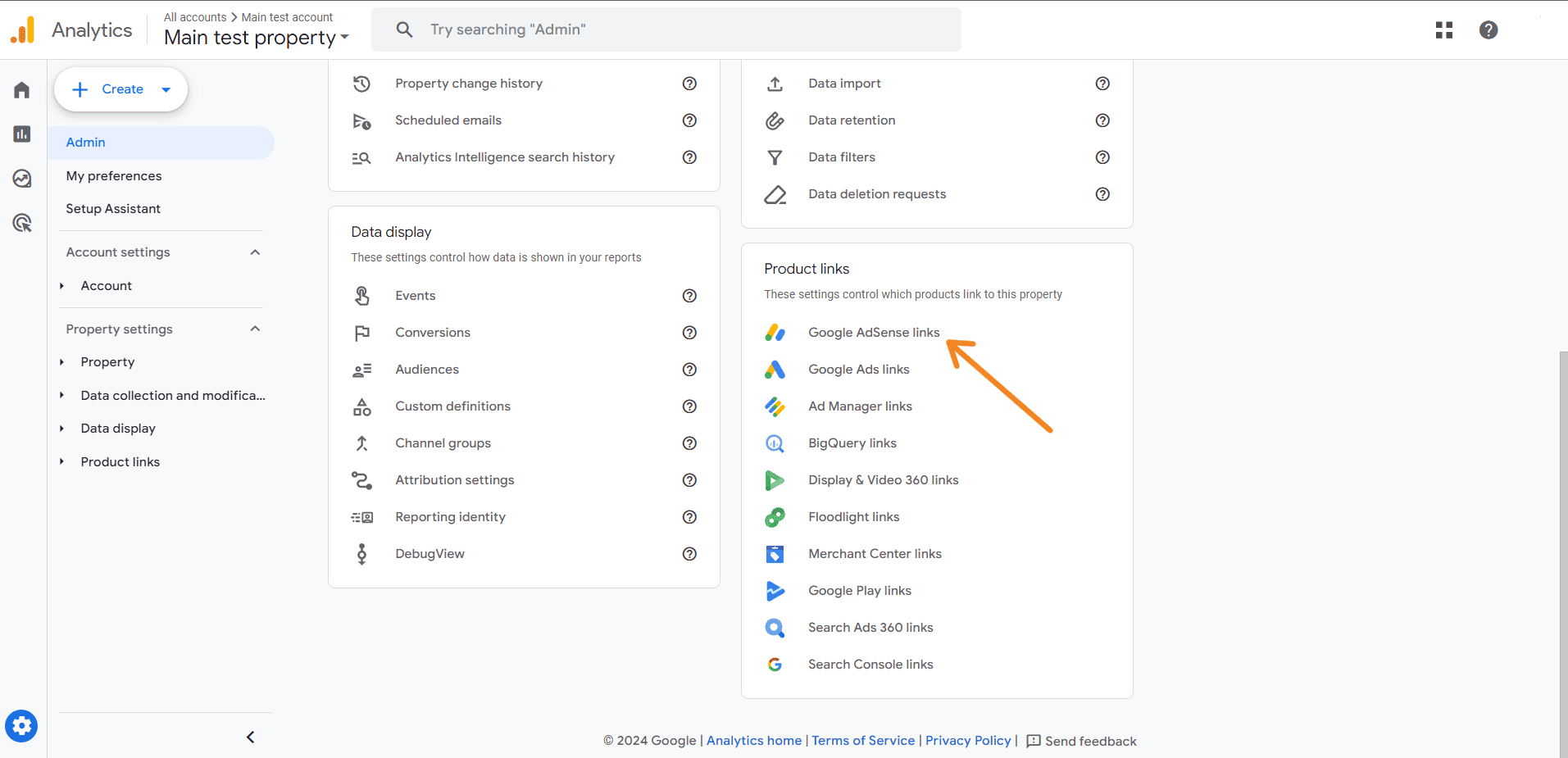
- Клікніть на "Зв'язати".
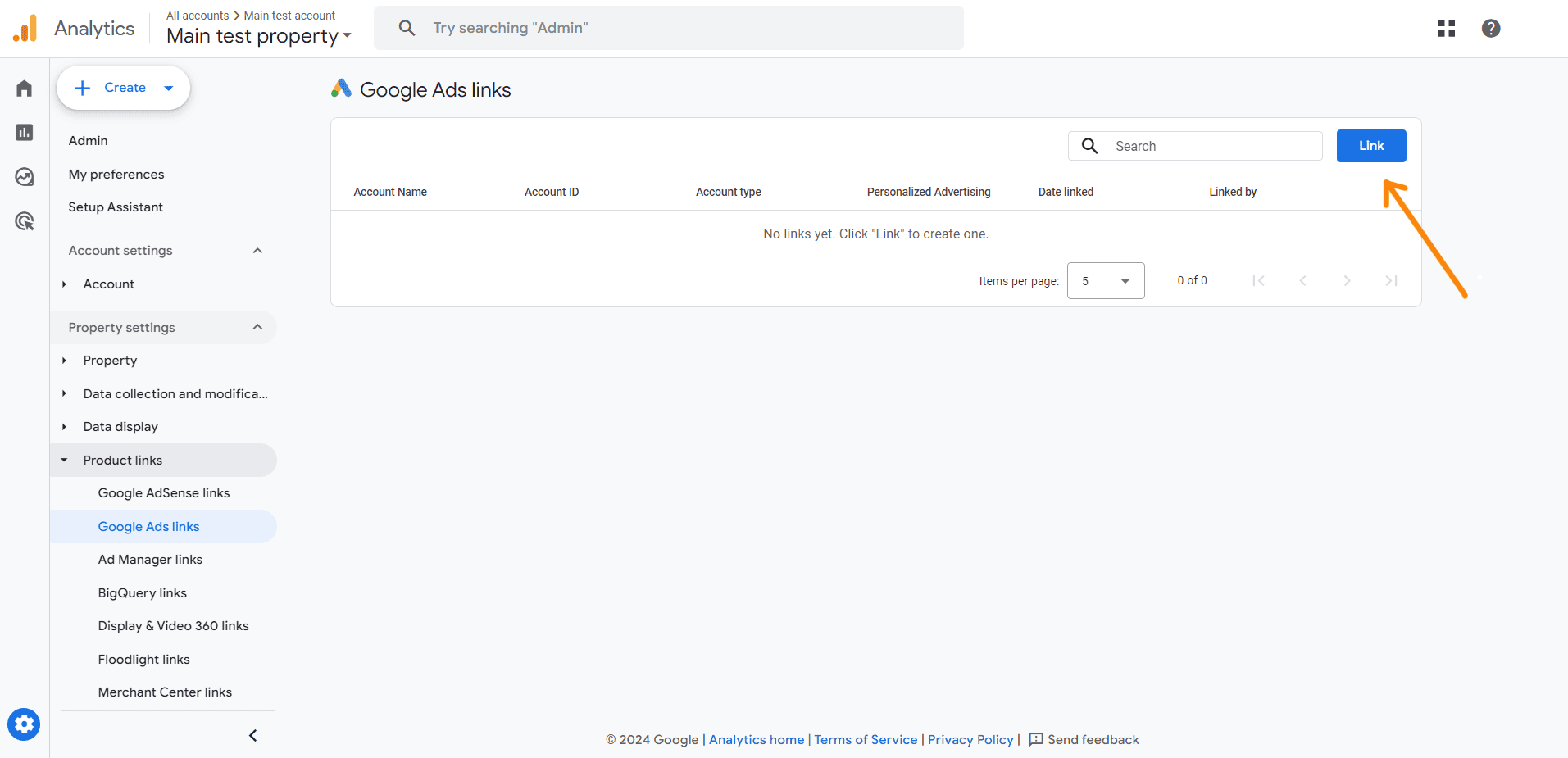
- На наступному етапі виберіть "Вибрати облікові записи Google Реклами".
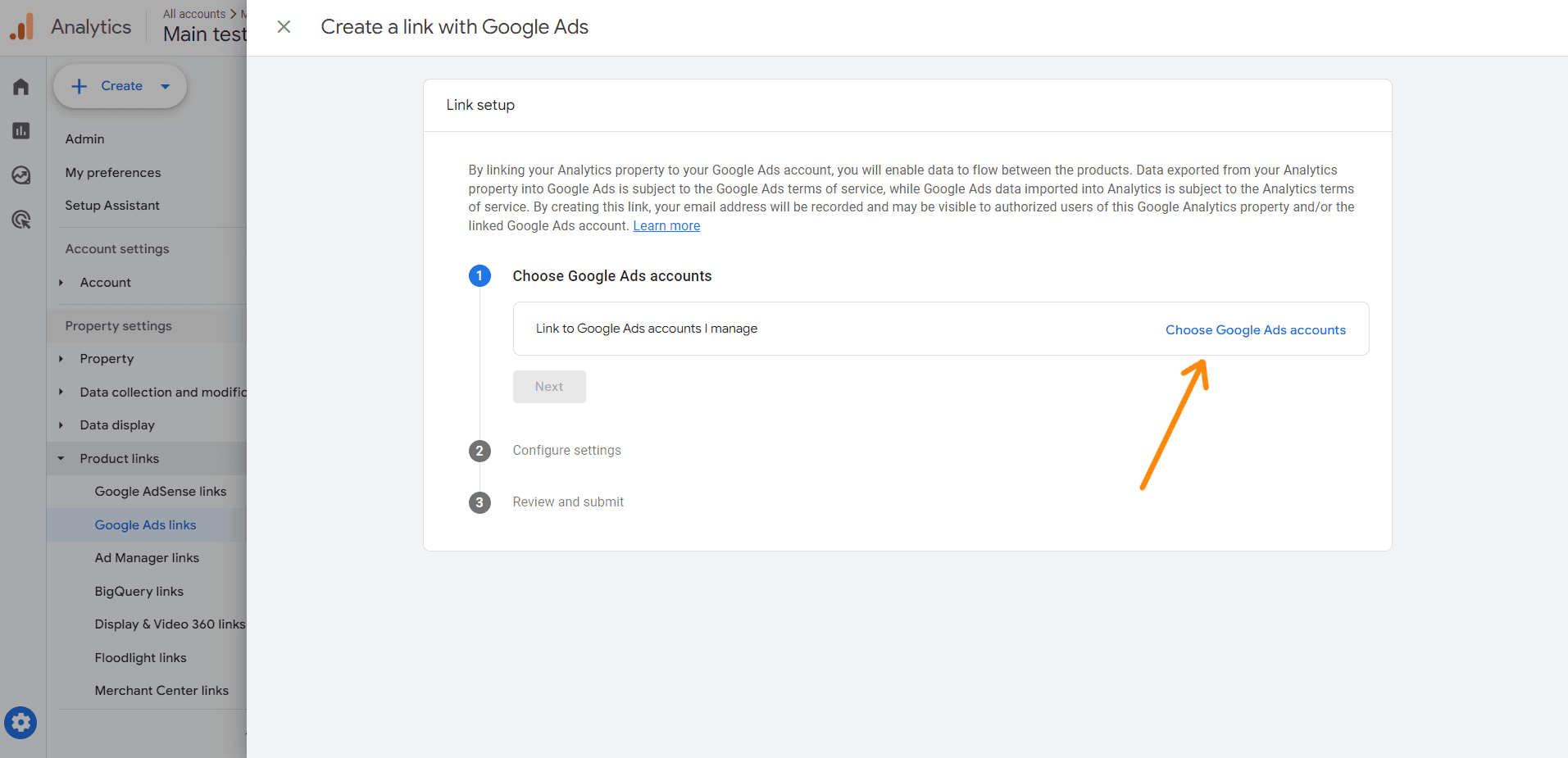
- Виберіть потрібний акаунт і підтвердіть вибір.
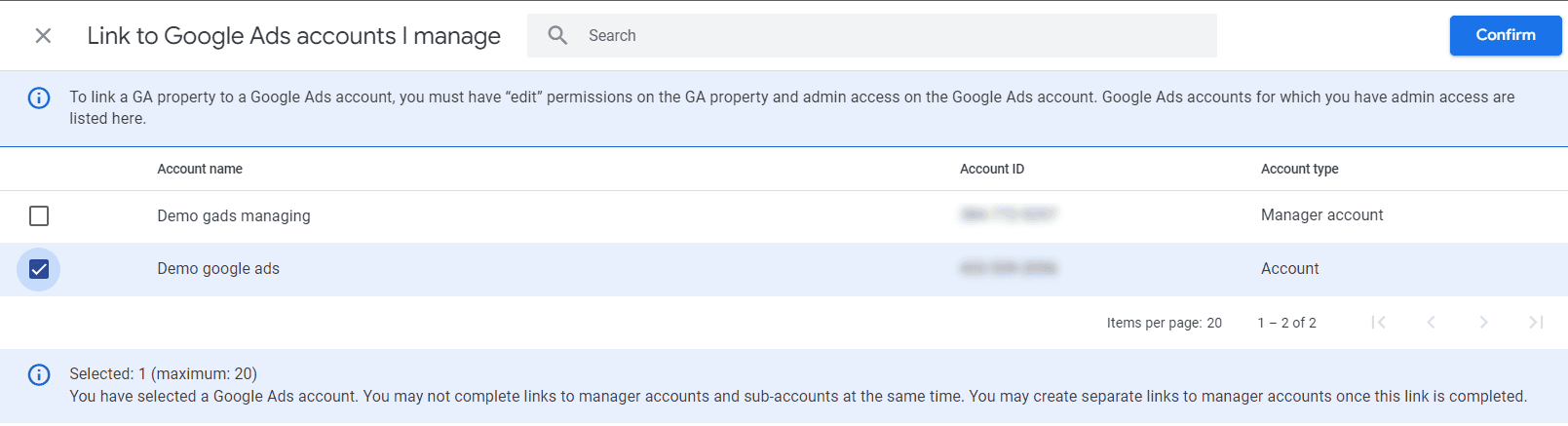
Зверніть увагу: максимально можна зв'язати до 20 акаунтів.
- Продовжуйте, натискаючи "Далі".
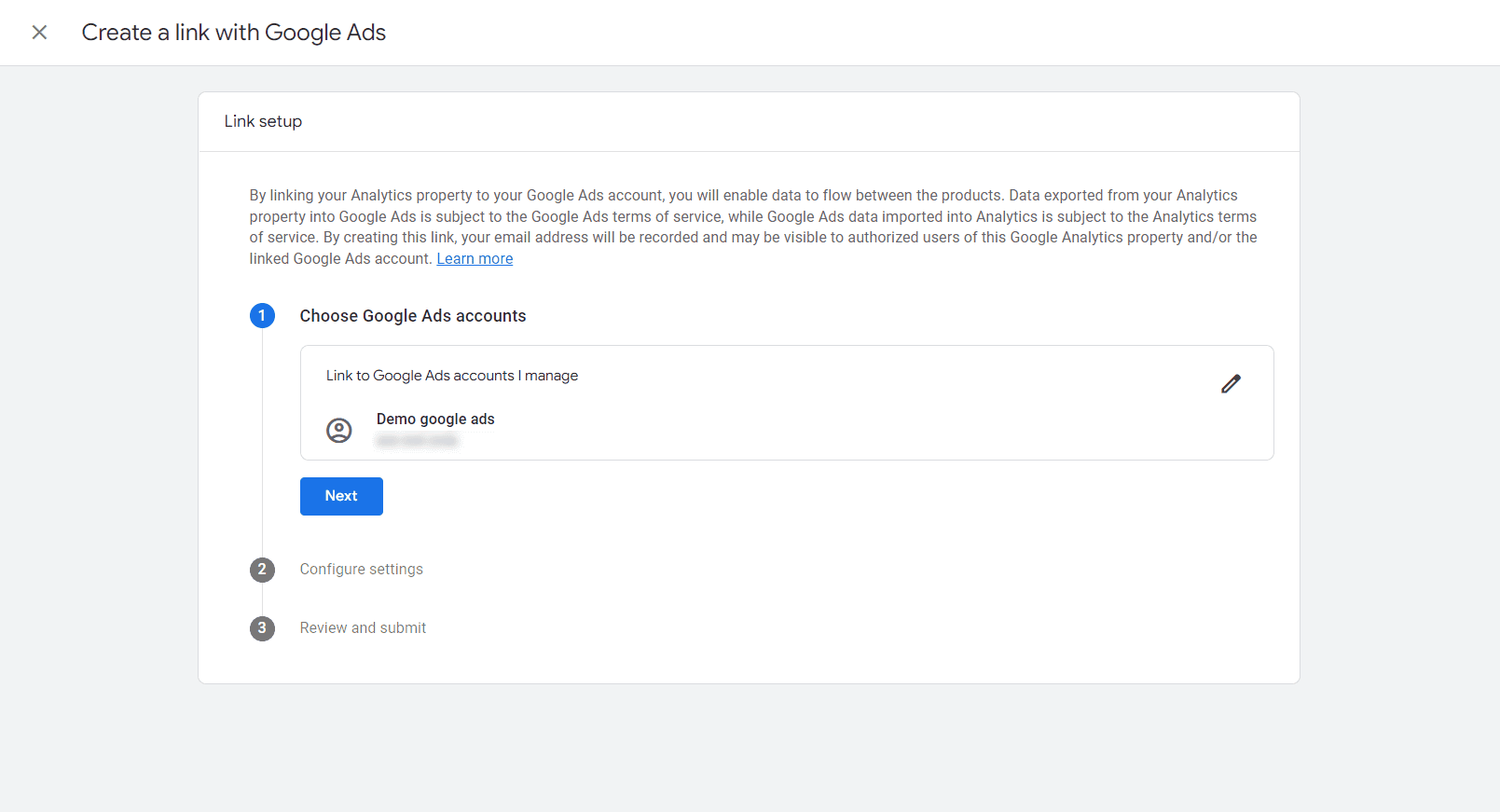
- Налаштуйте параметри персоналізованої реклами та функції автоматичної позначки (gclid). Якщо ви використовуєте utm-мітки для розмітки трафіку, залиште налаштування автоматичної позначки без змін. Ці налаштування можна змінювати у будь-який час.
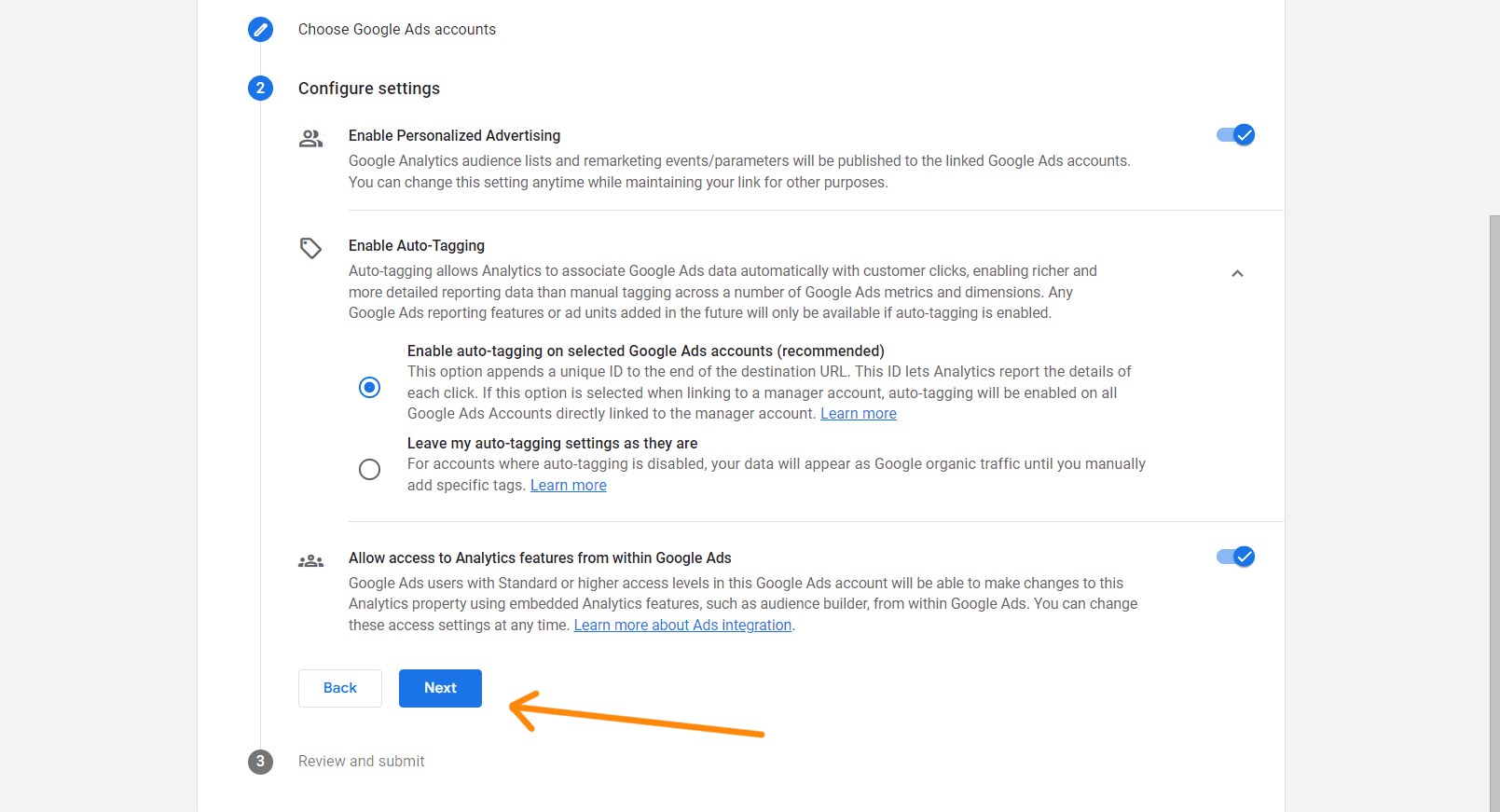
- Огляньте ваші налаштування та натисніть "Відправити" для завершення процесу зв'язування.
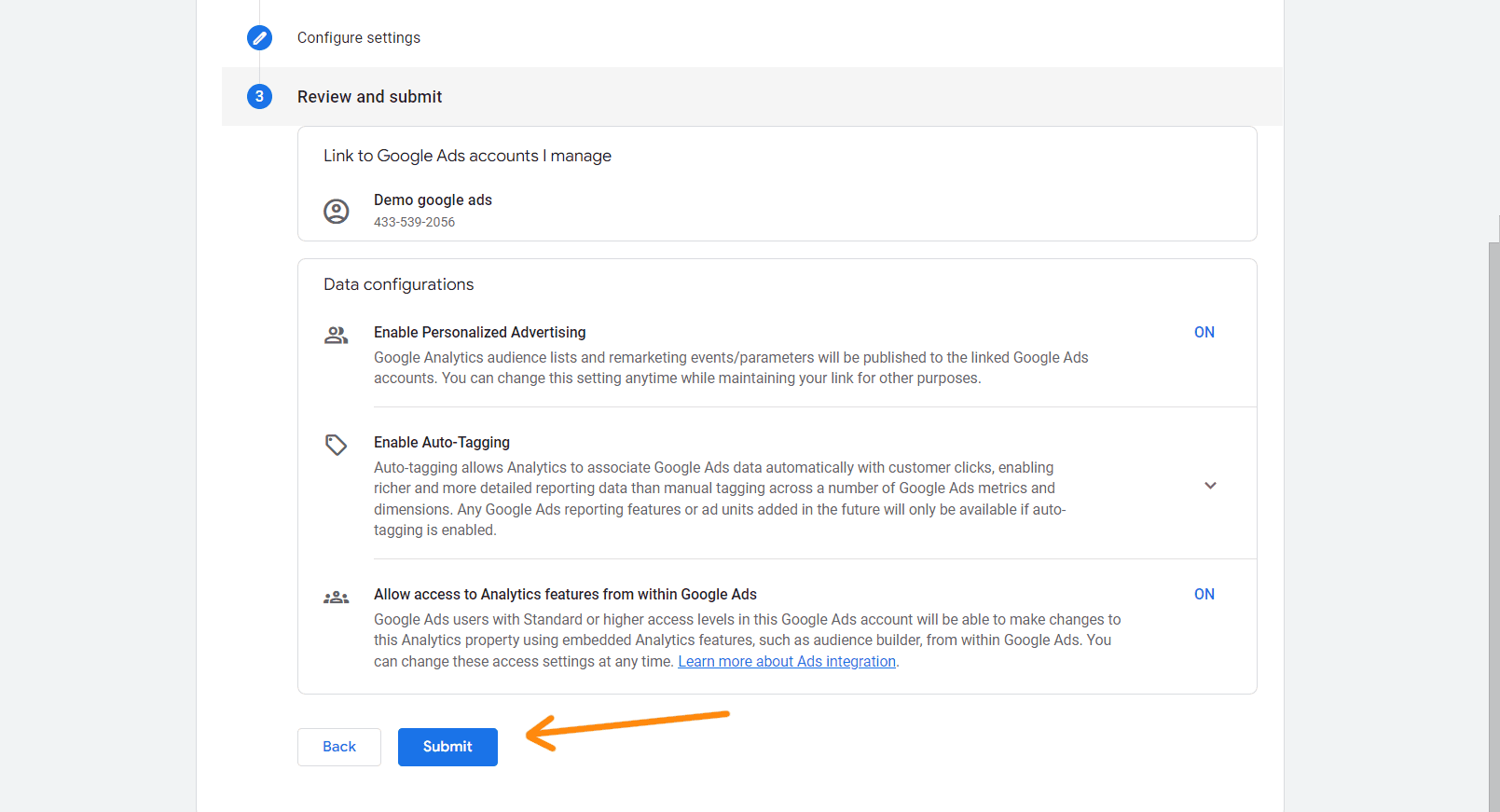
Після завершення процесу зв'язування, ви побачите встановлений зв'язок у GA4, відмічений зеленим текстом. Важливо врахувати, що для відображення даних може знадобитися до 24 годин.
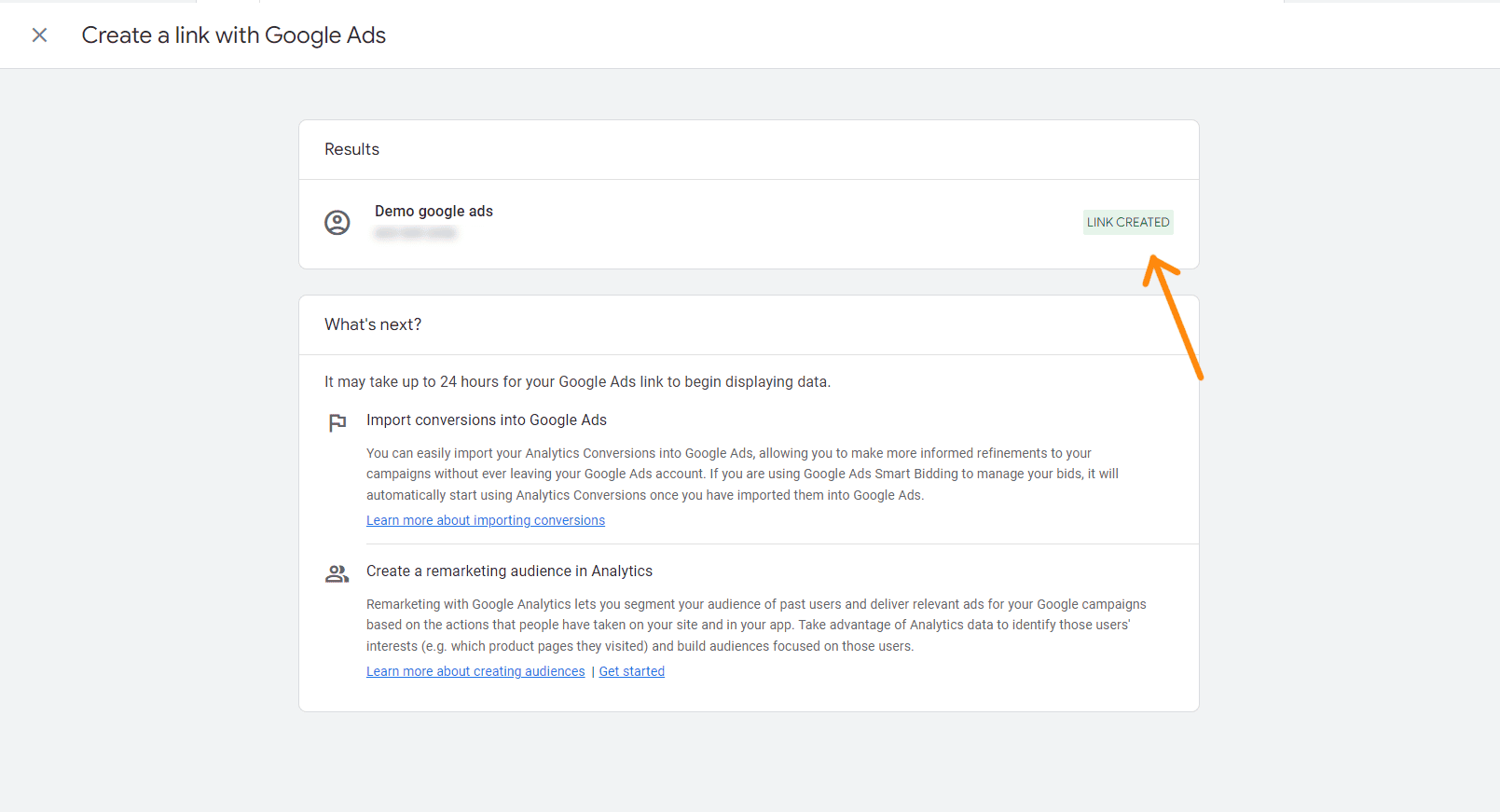
У списку зв'язаних облікових записів на рівні ресурсу в Google Analytics 4, після завершення процесу, ви зможете побачити новостворений зв'язок.
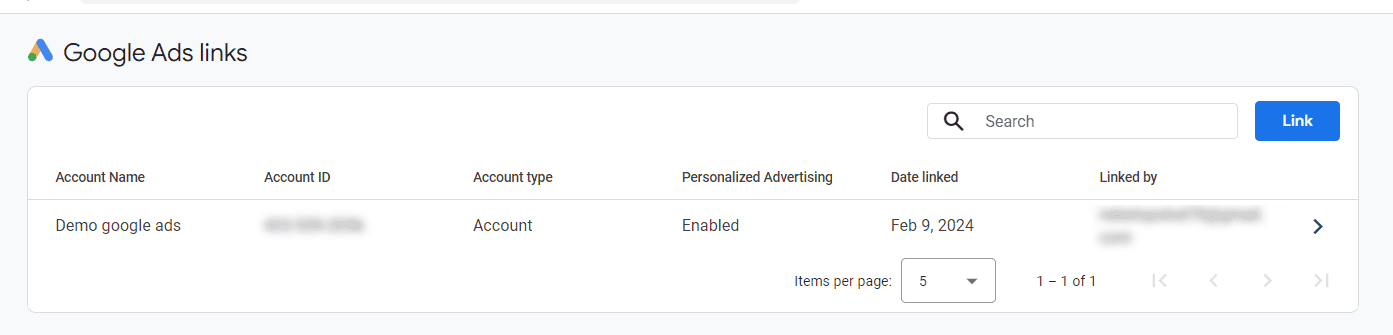
Ви маєте можливість натиснути на маленьку стрілку, що вказує вправо («>»), для перегляду деталей налаштувань зв'язку в Google Analytics 4. Це також дозволить змінювати налаштування персоналізованої реклами або, за потреби, видаляти існуючий зв'язок.
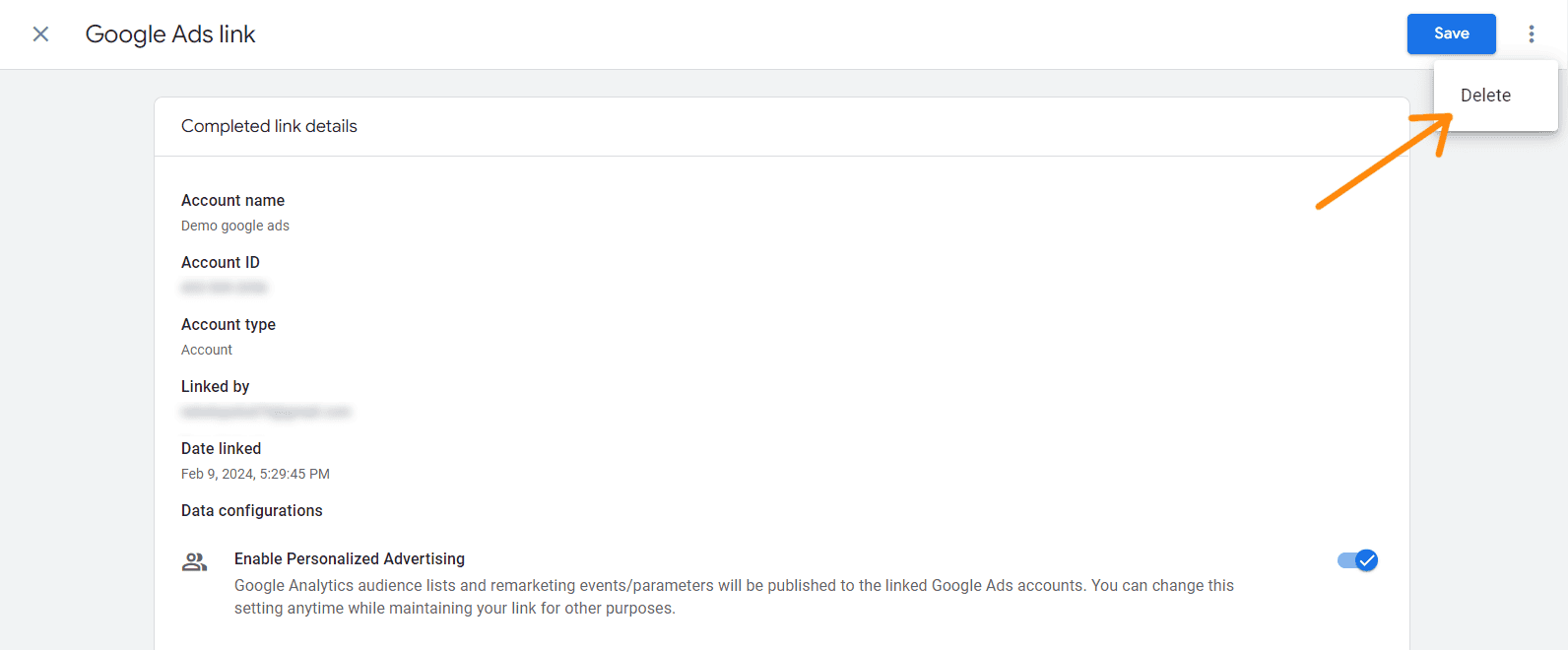
Для перевірки налаштованого зв'язку в інтерфейсі Google Ads, вам потрібно:
- Перейти в розділ "Інструменти та налаштування".
- Вибрати опцію "Пов'язані акаунти".
- Знайти розділ Google Analytics 4 (GA4) & Firebase і натиснути "Управління та зв'язування".
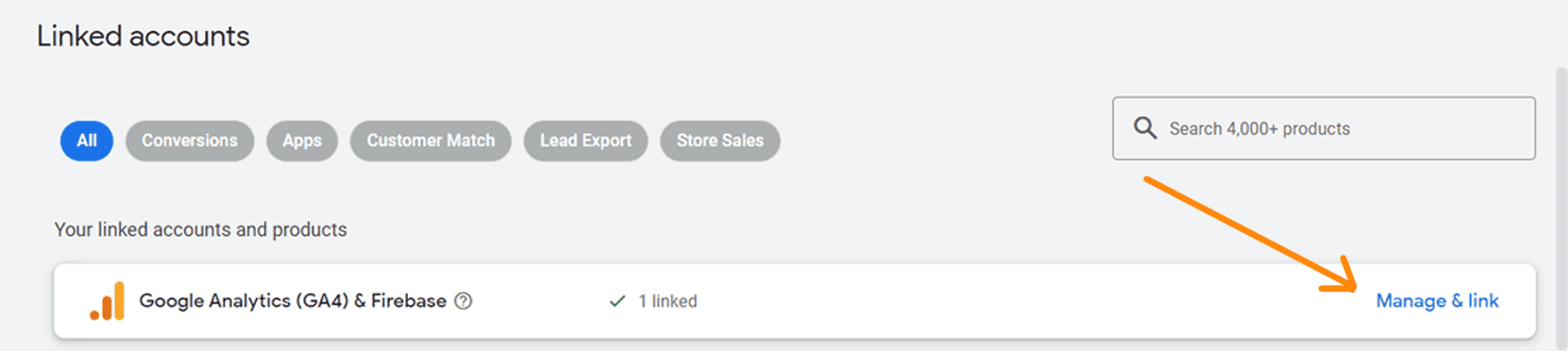
Після виконання попередніх кроків у Google Ads, ви зможете побачити напроти пов'язаного облікового запису GA4 статус "Зв'язок встановлений". Це підтверджує, що зв'язок між вашими обліковими записами Google Ads та GA4 успішно налаштований.
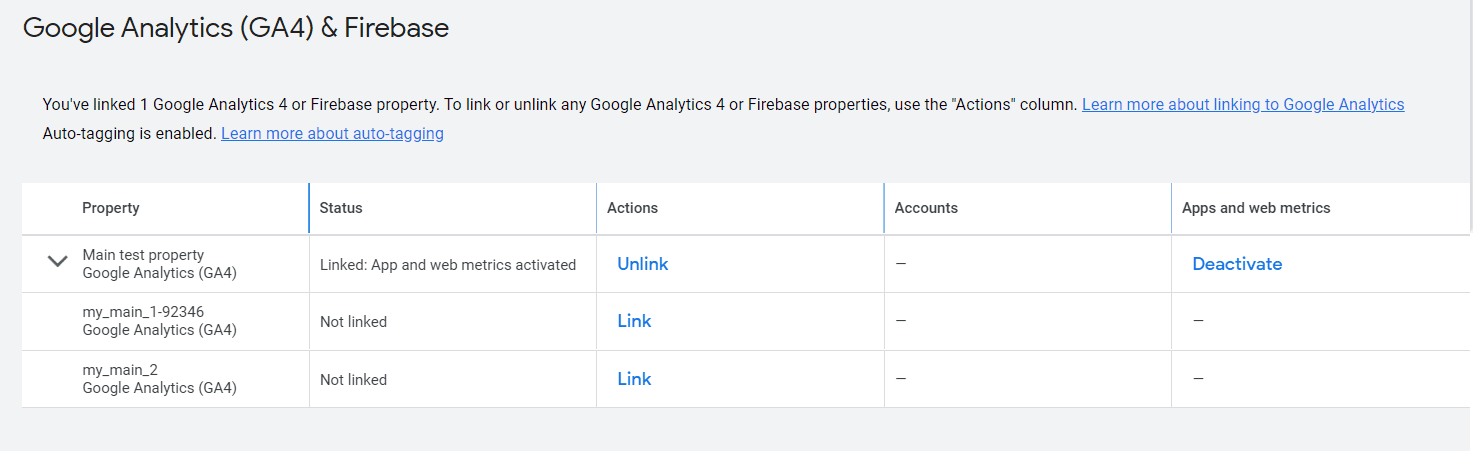
Встановлення зв'язку Google Analytics 4 в інтерфейсі Google Ads та імпортувати конверсії
Якщо ви вже зв'язали облікові записи в інтерфейсі GA4, не потрібно повторно їх зв'язувати в Google Ads. Проте важливо імпортувати конверсії.
Зв'язок Google Analytics 4 в інтерфейсі Google Ads:
-
Увійдіть у свій акаунт Google Ads і перейдіть у "Інструменти та налаштування", а потім виберіть "Зв'язані облікові записи" в стовпчику "Налаштування".
-
Натисніть "Деталі" проти розділу Google Analytics (GA4) & Firebase.
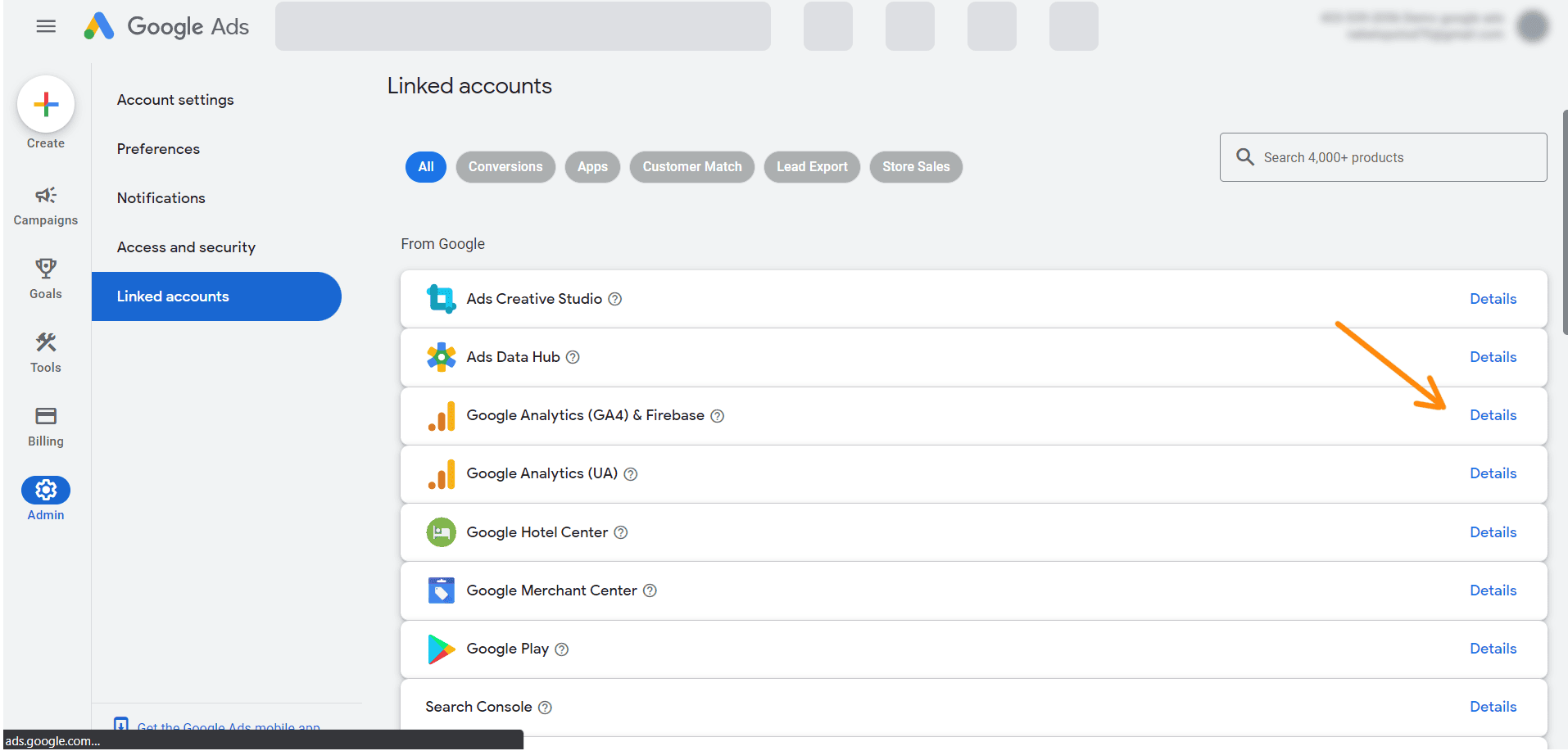
-
Ви побачите список всіх облікових записів GA4, до яких є доступ, та іншу важливу інформацію. Клацніть "Зв’язати" у стовпчику "Дії".
-
Щоб дозволити Google Ads використовувати аудиторії з Google Analytics 4, активуйте опцію "Імпортувати аудиторії Google Аналітики після зв’язування". Це налаштування можна змінити в будь-який час. Після цього натисніть "Зв’язати".
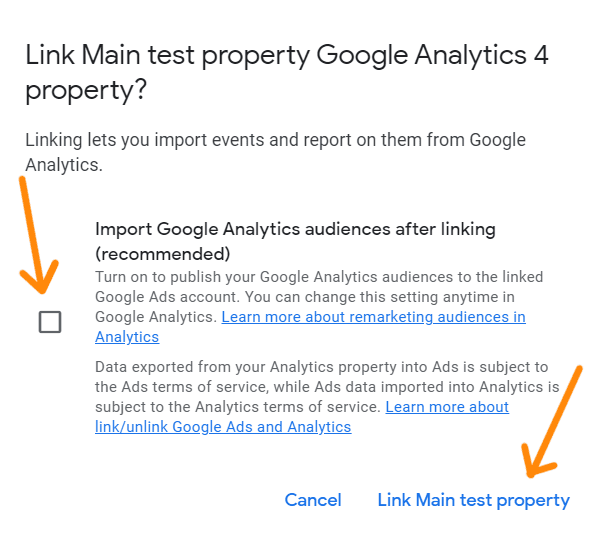
Після виконання зазначених кроків, ви успішно зв'яжете облікові записи Google Ads і GA4 в інтерфейсі Google Ads. Це підтвердження зв'язку також буде відображатися в стовпці "Статус" у вашому акаунті Google Ads.
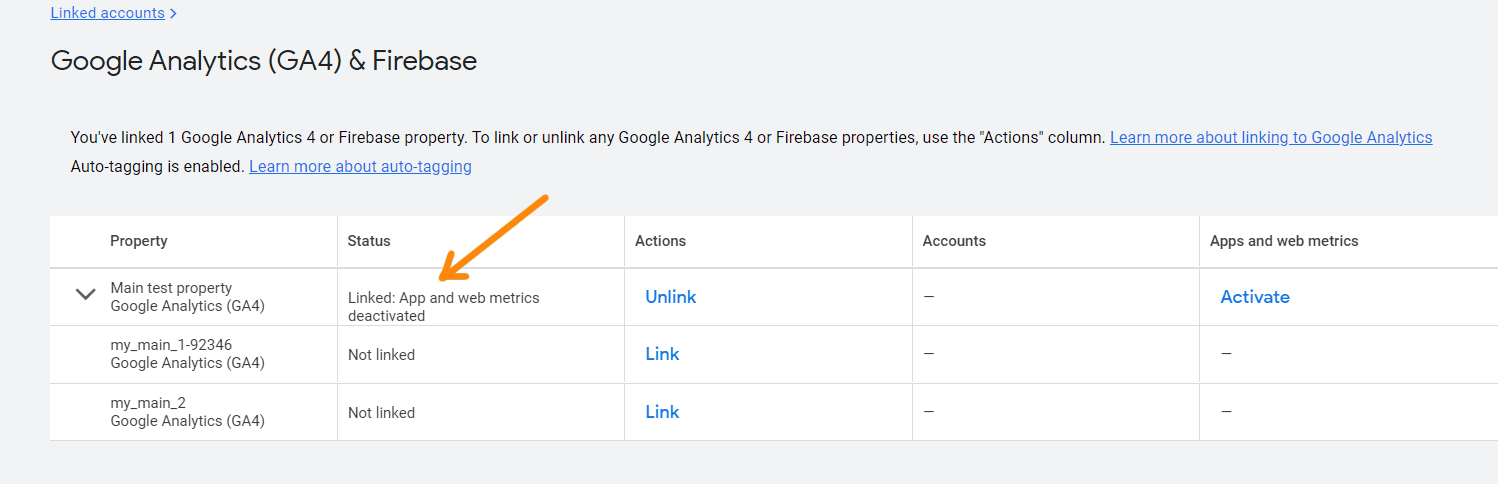
Для того, щоб мати можливість переглядати конверсії та інші метрики з GA4 у Google Ads, а також дані з Google Ads у GA4, потрібно активувати відповідні показники. Це можна зробити натиснувши на "Активувати" у стовпці "Показники додатків та сайтів".
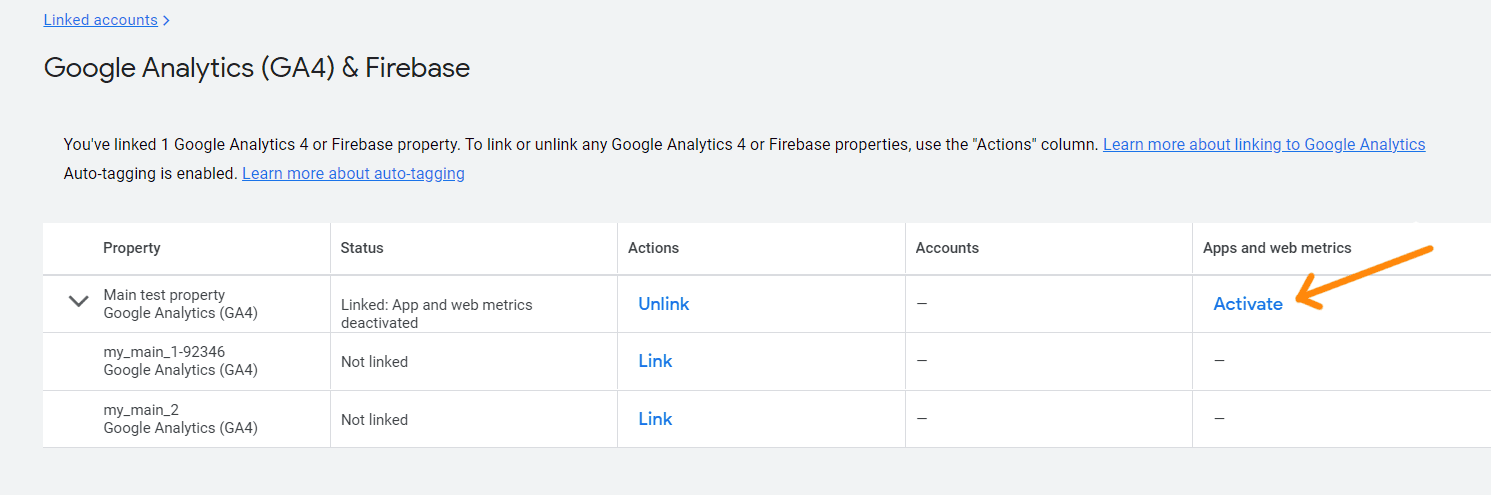
Завдяки налаштуванню зв'язку між Google Ads і GA4, тепер ви маєте змогу використовувати події та конверсії з GA4 у своїх кампаніях в Google Ads, а також спостерігати за потоком даних між цими двома інструментами.
Хоча час налаштування зв'язку є приблизно однаковим, як через інтерфейс Google Ads, так і через GA4, існують певні відмінності у процесі:
- У Google Ads не з'являлися запити на налаштування автоматичного позначення та персоналізованих оголошень, оскільки ці опції вже ввімкнені за замовчуванням.
- Google Ads запитував про використання аудиторій GA4, що не було частиною процесу налаштування зв'язку в GA4.
- Щоб імпортувати конверсії в Google Ads, потрібно активувати їх у Google Ads, незалежно від того, через який інструмент ви налаштовували зв'язок.
Різниця в даних між Google Ads і Google Analytics 4
Розбіжності між даними GA4 та Google Ads є звичайним явищем, і їх можна пояснити кількома ключовими факторами:
- Моделі атрибуції - GA4 враховує всі взаємодії, що сприяли конверсії, а Google Ads зосереджується на останньому кліку. Це створює відмінності в показниках конверсій.
- Метрики - Google Ads орієнтований на кліки та покази оголошень, тоді як GA4 аналізує сеанси та перегляди сторінок, що також веде до відмінностей у конверсіях.
- Використання UTM-міток - Неправильне або відсутнє використання UTM-міток може спотворити дані в GA4, особливо стосовно кампаній Google Ads.
- Проблеми з відстеженням - Несправні або відсутні механізми відстеження можуть призвести до неточностей, особливо при перериванні сеансів у міждоменному відстеженні.
- Різниця часових поясів - Неспівпадіння часових поясів між інструментами може викликати розбіжності, проте це легко виправити, встановивши однакові часові пояси.
- Семплування даних - При аналізі великих наборів даних або даних за тривалий період, GA4 може використовувати семплування, що обмежує повноту даних. Це можна обійти, скоротивши період аналізу або експортуючи дані для детального аналізу через BigQuery.
Усвідомлення цих аспектів дозволяє краще зрозуміти розбіжності та працювати над їх мінімізацією.
Висновок
- Інтеграція даних Google Ads з Google Analytics 4 надає глибокий аналіз відвідувачів вебсайту, особливо у випадку трафіку, що походить із Google Ads.
- Інтеграція Google Ads з GA4 можлива через інтерфейси обох платформ. Однак важливо відзначити, що експорт даних про конверсії з Google Ads повинен бути обов'язково підтверджений саме в інтерфейсі Google Ads.
- Можуть бути розбіжності в даних у звітах Google Ads та Google Analytics 4



